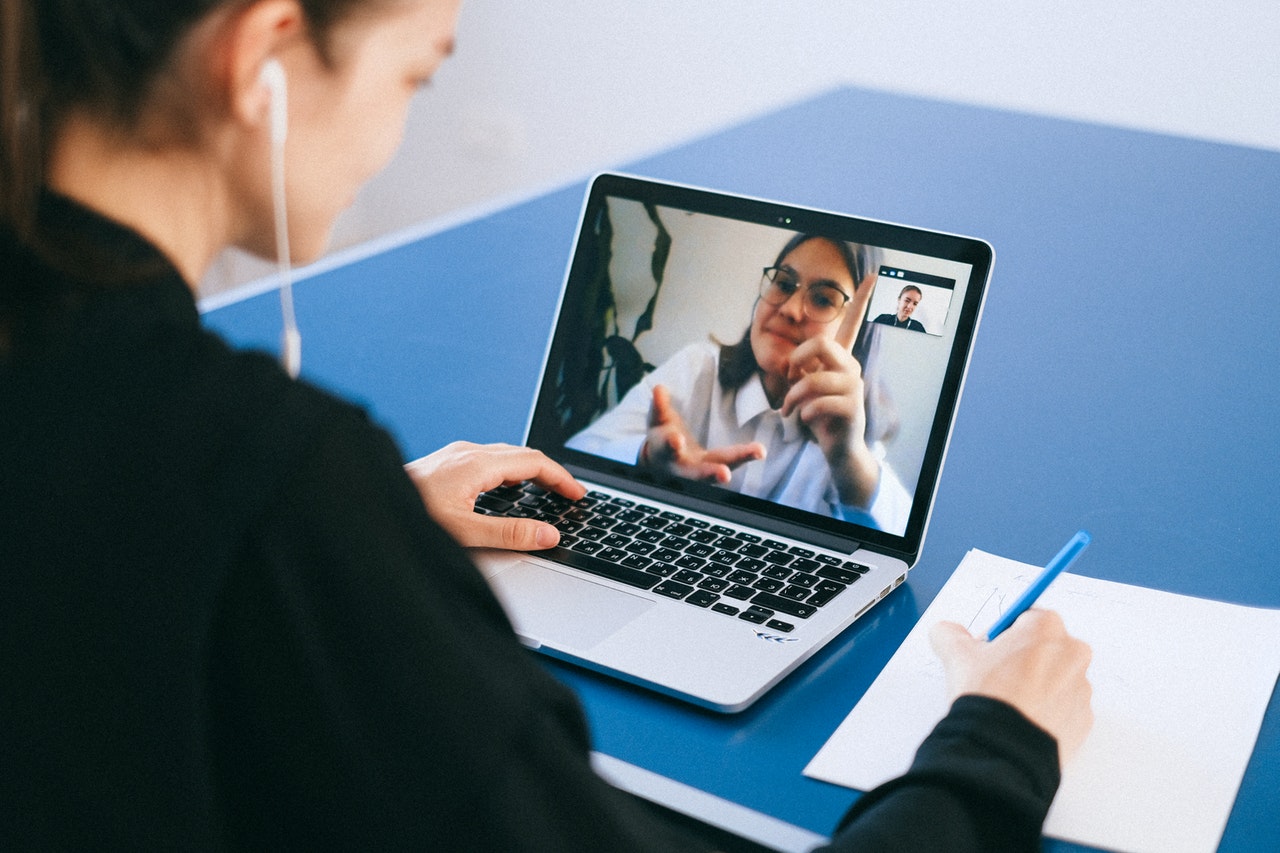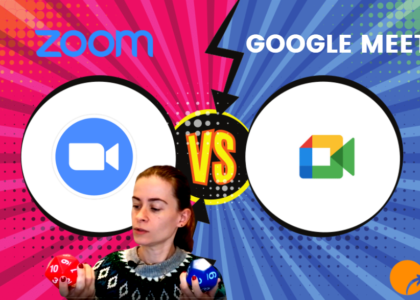Vous animez une présentation, un atelier ou une formation à distance ? Découvrez le guide pour animer à distance. Une animation à travers un logiciel de visioconférence se prépare. Il ne s’agit pas de dérouler simplement vos slides comme en présentiel.
Vous allez devoir anticiper les imprévus de l’animation à distance comme les coupures de connexion, les différents moyens pour vous contacter ou ne serait-ce que la projection de votre support.
Voilà pourquoi, j’ai réuni mes meilleures astuces pour former à distance. Animer vos formations à travers un logiciel sans rien laisser au hasard.
Différence avec MOOC et e-learning
La grande différence entre l’animation de classe virtuelle et l’e-learning est tout simplement l’interaction avec le public.
L’e-learning ou MOOC apporte du contenu, que ce soit à travers des vidéos, des animations de personnages avec une voix off. Mais, il n’y a pas d’interaction, vous ne pouvez pas échanger avec le formateur. Néanmoins, il y a souvent une validation de votre compréhension à la fin de l’e-learning.
Animer en visioconférence vous permet d’échanger avec vos participants, de valider en direct avec eux s’ils ont compris votre contenu ou pas. Si ceci demande une certaine adaptation, elle reste tout de même la méthode la plus proche de l’animation en présentiel.
Comment animer à distance
Avant d’animer, prenez en compte le nombre d’apprenants ET nombre de connexion en simultané qu’il est possible d’avoir selon votre connexion et du logiciel utilisé. Nombre de personne se laisse déborder et déstabiliser par une perte de connexion qui réduit à néant l’animation. Et, il en va de même pour votre son. Si on ne vous entend pas bien, comment allons-nous pouvoir écouter ?
N’hésitez pas à faire plusieurs sessions pour éviter d’avoir des grands groupes et pouvoir interagir avec les participants, se poser des questions et entendre les réponses.
Au début de l’animation, pensez à valider le son et l’image auprès de tous. « Tout le monde m’entend et me voit ? » « Vous voyez mon écran ?«
Également, prenez en compte la manière d’interagir avec les apprenants : l’utilisation du chat ou je vous conseille de les voir et les entendre avec leur caméra et micro. Ainsi quand quelqu’un s’exprime on voit la personne et vous pouvez voir leurs réactions. En présentiel, j’aime regarder mes apprenants, rien qu’avec leur regard et leurs mimiques je vois s’ils ont compris ou pas. Donc, privilégiez le son et l’image.
Lors de la création du déroulé, pensez à la validation des apprenants qui doit être plus régulière. Vérifiez leur compréhension tout au long de votre présentation.
Enchainez sur les règles de vie et que chacun se responsabilise. C’est-à-dire que tout le monde est présent et écoute la formation. Hors de question de faire autre chose. Même si chacun est chez soi, on est en formation et tous doivent être concentré sur ce qu’on va voir.
Poursuivez avec le déroulé pédagogique : voilà ce qu’on va voir aujourd’hui, on donne le programme.
Pendant l’animation, presque à chaque slide, on valide : ok ? Est-ce que c’est bon ? Tout le monde a compris ? Exigez que tout le monde réponde que ce soit par chat ou en levant la main
Alternez entre l’image de vous et le Powerpoint pour apporter du dynamisme à votre présentation.
Validez par un quiz ou un sondage que vous pourrez créer avec le logiciel de visioconférence. Ceci permettra de finaliser votre administratif : validation des acquis de formation. Soit, envoyez un quiz par mail qui vont faire dans la foulée.
Renseignez dans la fiche de formation continue : le nombre de connexion et les mails utilisés pour conserver une traçabilité. Cela servira pour la fiche de présence. Dans votre fiche de formation, complétez le contenu qui a été vu, la durée, si tout le monde a bien compris si tous ont participé et le résultat de votre quiz. Tout cela doit être pensé et surtout réalisé.